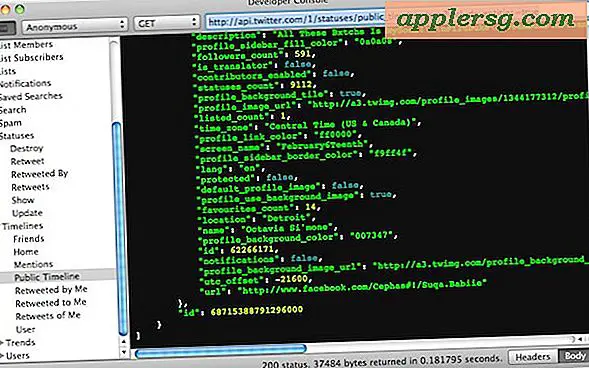Style-Ordner in Mac OS X mit Emoji-Symbolen
![]()
Dank der Einbindung von Emoji in Mac OS X können Sie nun die Darstellung von Finder-Objekten anpassen, indem Sie Emoji-Zeichen in Datei- und Ordnernamen einfügen. Dies bietet eine weitere Möglichkeit, das Erscheinungsbild eines Mac OS-Desktops anzupassen, und es kann auch eine einfache visuelle Kennung für Datei- und Ordnernamen bereitstellen.
Das Hinzufügen von Emoji zu Ihren Ordner- (oder Datei-) Namen auf dem Mac ist wirklich ziemlich einfach und es bietet eine unterhaltsame Möglichkeit, das Aussehen von ansonsten langweiligen Ordnern zu verbessern.
In diesem Artikel erfahren Sie, wie Sie ein Finder-Objekt, egal ob eine Datei oder einen Ordner, auf dem Mac optimieren und stilisieren können, indem Sie einen Emoji in den Namen einfügen:
Hinzufügen von Emoji zu Ordnernamen in Mac OS
Dies funktioniert in allen Versionen von Mac OS mit Emoji-Unterstützung:
- Starten Sie TextEdit und drücken Sie Befehl + Wahl + T, um auf den Emoji-Zeichen-Selektor zuzugreifen
- Doppelklicken Sie auf ein Emoji-Symbol, das Sie in ein leeres Textdokument einfügen möchten
- Markieren und kopieren Sie das eingefügte Emoji-Symbol mit Befehl + C
- Öffnen Sie nun den Mac OS X Finder und navigieren Sie zu dem Ordner oder der Datei, die Sie mit Emoji im Namen stilisieren möchten
- Klicken Sie auf und bewegen Sie den Mauszeiger, um eine Datei oder einen Ordner umzubenennen, und verwenden Sie Befehl + V, um das Emoji-Symbol in den Namen einzufügen
- Wiederholen Sie dies für andere Emoji-Symbole und Dateien oder Ordner
Möglicherweise möchten Sie auch die Textgröße von Datei- oder Ordnernamen anpassen, damit das Emoji besser sichtbar ist. Im Screenshot ist die Schriftgröße für Finder-Objekte auf 16 eingestellt, was mehr Details und ein größeres Emoji-Symbol im Namen bietet. Sie können dies selbst tun, indem Sie Folgendes tun:
- Gehen Sie zum Menü "Ansicht" und wählen Sie "Show View Options"
- Suchen Sie etwa auf halbem Weg nach "Textgröße" und stellen Sie es entsprechend ein
Die Textetiketten sind ebenfalls rechts angeordnet, was direkt unterhalb der Textgröße erfolgt. Wählen Sie eine Schriftgröße, die für Sie geeignet ist, und wie Ihre Emoji-Zeichen im OS X Finder aussehen sollen.
![]()
In einer ähnlichen Anpassung können Sie auch Emoji in Launchpad-Ordnernamen, Dateinamen, Laufwerksnamen, Computernamen, iOS-Gerätenamen, sogar Wi-Fi-Router-Namen verwenden, wenn Sie das wirklich wollten. Emoji verwendet Unicode-Zeichen, daher sollten sie auf den meisten anderen Betriebssystemen erscheinen, obwohl dies am besten auf dem Mac funktioniert, wenn es von einem Mac oder einem anderen iOS-Gerät aus betrachtet wird.
Denken Sie daran, dass Sie die Symbole eines beliebigen Ordners, einer Datei oder einer Anwendung auch unter Mac OS X ändern können. Kombinieren Sie die beiden, wenn Sie möchten.